أسرع طريقة لإنشاء ارتباط تشعبي أساسي في مستند Microsoft 365 هي الضغط على ENTER أو مفتاح المسافة بعد كتابة عنوان صفحة ويب موجودة، مثل http://www.contoso.com. يحول Microsoft 365 العنوان تلقائيا إلى ارتباط.
بالإضافة إلى صفحات الويب، يمكنك إنشاء ارتباطات إلى الملفات الموجودة أو الجديدة على الكمبيوتر لديك ولعناوين البريد الإلكتروني ولمواقع محددة في مستندٍ ما. يمكنك أيضاً تحرير العنوان ونص العرض ونمط الخط للارتباط التشعبي أو لونه.
ملاحظات:
-
إذا كنت تريد إزالة الارتباطات أو إيقاف Microsoft 365 من إضافة الارتباطات التشعبية تلقائيا، فشاهد إزالة الارتباطات التشعبية أو إيقاف تشغيلها.
-
تنطبق هذه المقالة على إصدارات سطح المكتب من Word وExcel وOutlook وPowerPoint. يتم تقديم مجموعة مبسطة من ميزات الارتباط التشعبي على Microsoft 365 Online. إذا كان لديك إصدار سطح مكتب من Microsoft 365، فيمكنك تحرير المستند هناك للحصول على ميزات ارتباط تشعبي أكثر تقدما، أو يمكنك تجربة أحدث إصدار من Microsoft 365 أو شراؤه .
-
حدد النص أو الصورة التي ترغب في عرضها كارتباط تشعبي.
-
على الشريط، في علامة التبويب رسالة ، حدد

يمكنك أيضا النقر بزر الماوس الأيمن فوق النص أو الصورة والنقر فوق ارتباط في القائمة المختصرة.
-
في المربع إدراج ارتباط تشعبي ، اكتب الارتباط في مربع عنوان أو قم بلصقه.
ملاحظة: إذا كنت لا ترى المربع عنوان، فتأكد من تحديد ملف موجود أو صفحة ويب موجودة ضمن ارتباط بـ.
اختيارياً، اكتب نص عرض مختلف للارتباط في مربع النص المطلوب عرضه.
ملاحظة: إذا لم تكن تعرف عنوان الارتباط التشعبي، فانقر فوق استعراض ويب

اختياري: لتخصيص تلميح الشاشة الذي يظهر عند وضع المؤشر فوق الارتباط التشعبي، انقر فوق تلميح الشاشة في الزاوية العلوية اليسرى من مربع الحوار إدراج ارتباط تشعبي وأدخل النص الذي تريده.
يمكنك إضافة ارتباط تشعبي إلى ملف على جهاز الكمبيوتر، أو إلى ملف جديد تريد إنشاؤه على الكمبيوتر.
-
حدد النص أو الصورة التي ترغب في عرضها كارتباط تشعبي.
-
على الشريط، في علامة التبويب رسالة ، حدد

-
ضمن ارتباط بـ، قم بأيٍ مما يلي:
-
لإنشاء ارتباط إلى ملف موجود، انقر فوق ملف موجود أو صفحة ويب موجودة ضمن ارتباط بـ، ثم ابحث عن الملف في قائمة المجلد الحالي أو قائمة البحث في.
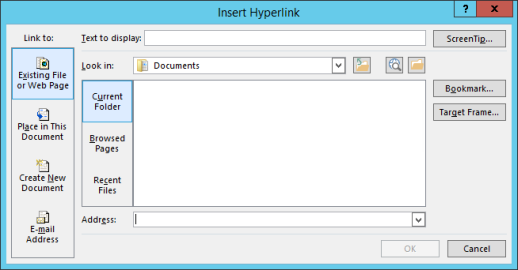
-
لإنشاء ملف جديد وفارغ وإنشاء ارتباط إليه، انقر فوق إنشاء مستند جديد ضمن ارتباط بـ، واكتب اسماً للملف الجديد، ثم إما أن تستخدم الموقع الظاهر ضمن مسار كامل أو أن تستعرض للوصول إلى موقع حفظ مختلف من خلال النقر فوق تغيير. يمكنك أيضاً اختيار ما إذا كنت تريد تحرير المستند الجديد لاحقاً أو فتح المستند الجديد الآن وتحريره.
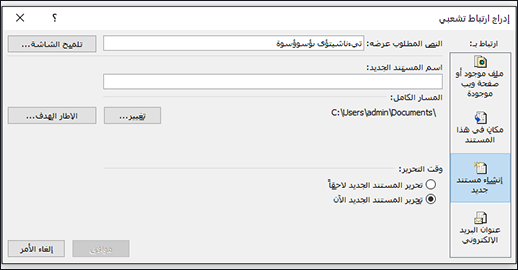
-
اختياري: لتخصيص تلميح الشاشة الذي يظهر عند وضع المؤشر فوق الارتباط التشعبي، انقر فوق تلميح الشاشة في الزاوية العلوية اليسرى من مربع الحوار إدراج ارتباط تشعبي وأدخل النص الذي تريده.
-
حدد النص أو الصورة التي ترغب في عرضها كارتباط تشعبي.
-
على الشريط، في علامة التبويب رسالة ، حدد

يمكنك أيضا النقر بزر الماوس الأيمن فوق النص أو الصورة والنقر فوق ارتباط في القائمة المختصرة.
-
انقر فوق عنوان البريد الإلكتروني ضمن ارتباط بـ.
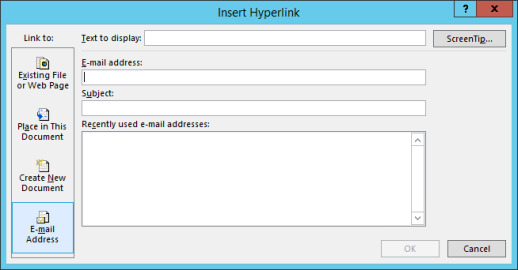
-
اكتب عنوان البريد الإلكتروني الذي تريده في المربع عنوان البريد الإلكتروني أو حدد عنواناً في القائمة عناوين البريد الإلكتروني المستخدمة مؤخراً.
-
في مربع الموضوع، اكتب موضوع الرسالة.
ملاحظة: قد لا تتعرف بعض مستعرضات الويب وبرامج البريد الإلكتروني على سطر الموضوع.
اختياري: لتخصيص تلميح الشاشة الذي يظهر عند وضع المؤشر فوق الارتباط التشعبي، انقر فوق تلميح الشاشة في الزاوية العلوية اليسرى من مربع الحوار إدراج ارتباط تشعبي وأدخل النص الذي تريده.
يمكنك أيضاً إنشاء ارتباط تشعبي يؤدي إلى رسالة بريد إلكتروني فارغة، ما عليك سوى كتابة العنوان في المستند. على سبيل المثال، اكتب someone@example.com، وينشئ Microsoft 365 الارتباط التشعبي نيابة عنك (ما لم تقم بإيقاف تشغيل التنسيق التلقائي للارتباطات التشعبية).
يمكنك إنشاء ارتباطات تشعبية تقوم بالارتباط بمستند Word أو برسالة بريد إلكتروني في Outlook تتضمن أنماط عناوين أو إشارات مرجعية. يمكنك أيضاً إنشاء ارتباط إلى شرائح أو إلى عروض مخصصة في عروض PowerPoint التقديمية ولخلايا وأوراق معينة في جداول بيانات Excel.
تلميحات:
-
لإضافة نمط عنوان، حدد نص العنوان وانقر فوق علامة تبويب الصفحة الرئيسية في Word أو علامة التبويب تنسيق نص في Outlook، ثم حدد نمطاً في المجموعة أنماط.
إنشاء ارتباط تشعبي إلى موقع في المستند الحالي
-
حدد النص أو الصورة التي ترغب في عرضها كارتباط تشعبي.
-
على الشريط، في علامة التبويب رسالة ، حدد

يمكنك أيضا النقر بزر الماوس الأيمن فوق النص أو الصورة والنقر فوق ارتباط في القائمة المختصرة.
-
ضمن ارتباط بـ، انقر فوق وضع في هذا المستند.
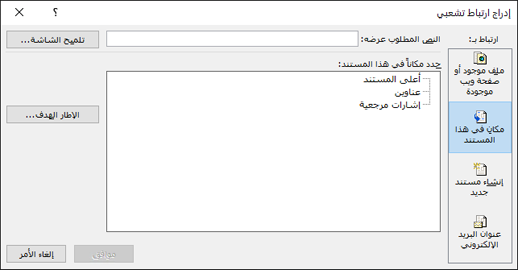
-
في القائمة، حدد العنوان (المستند الحالي فقط) أو الإشارة المرجعية أو الشريحة أو العرض المخصص أو مرجع الخلية الذي تريد إنشاء ارتباط إليه.
اختياري: لتخصيص تلميح الشاشة الذي يظهر عند وضع المؤشر فوق الارتباط التشعبي، انقر فوق تلميح الشاشة في الزاوية العلوية اليسرى من مربع الحوار إدراج ارتباط تشعبي وأدخل النص الذي تريده.
إنشاء ارتباط تشعبي إلى موقع في مستند آخر
-
حدد النص أو الصورة التي ترغب في عرضها كارتباط تشعبي.
-
على الشريط، في علامة التبويب رسالة ، حدد

يمكنك أيضا النقر بزر الماوس الأيمن فوق النص أو الصورة والنقر فوق ارتباط في القائمة المختصرة.
-
انقر فوق ملف موجود أو صفحة ويب موجودة ضمن ارتباط بـ.
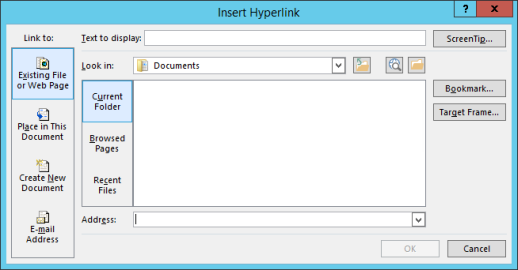
-
في المربع بحث في، انقر فوق السهم لأسفل وابحث عن الملف الذي تريد إنشاء ارتباط إليه ثم حدده.
-
انقر فوق إشارة مرجعية، وحدد العنوان أو الإشارة المرجعية أو الشريحة أو العرض المخصص أو مرجع الخلية الذي تريده، ثم انقر فوق موافق.
اختياري: لتخصيص تلميح الشاشة الذي يظهر عند وضع المؤشر فوق الارتباط التشعبي، انقر فوق تلميح الشاشة في الزاوية العلوية اليسرى من مربع الحوار إدراج ارتباط تشعبي وأدخل النص الذي تريده.
-
لتغيير عنوان أو نص عرض لارتباط تشعبي قمت بإضافته، انقر بزر الماوس الأيمن فوق الارتباط ثم انقر فوق تحرير الارتباط التشعبي.
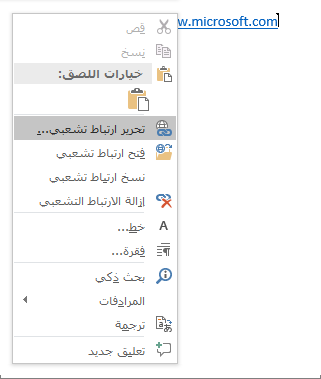
-
لتغيير مظهر ارتباط تشعبي، مثل نمط الخط أو حجمه أو لونه، انقر بزر الماوس الأيمن فوق الارتباط ثم انقر فوق الخط من القائمة المختصرة، أو انقر فوق أحد خيارات الأنماط من شريط الأدوات المصغر الذي يظهر.
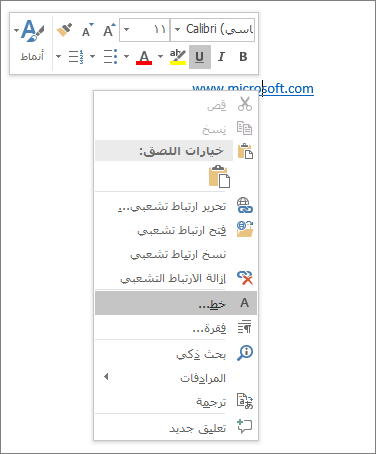
-
لتخصيص تلميح الشاشة الذي يظهر عند وضع المؤشر فوق الارتباط التشعبي، انقر بزر الماوس الأيمن فوق الارتباط ثم انقر فوق تحرير الارتباط التشعبي، انقر فوق تلميح الشاشة الموجود في الزاوية العلوية اليسرى من مربع الحوار، ثم أدخل النص الذي تريده.
راجع أيضاً
إزالة الارتباطات التشعبية أو إيقاف تشغيلها










